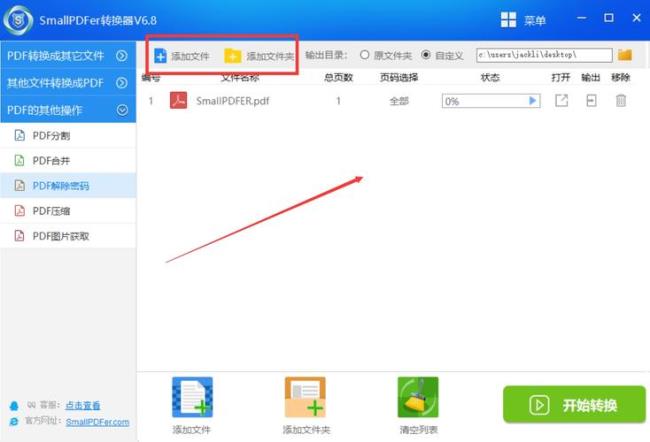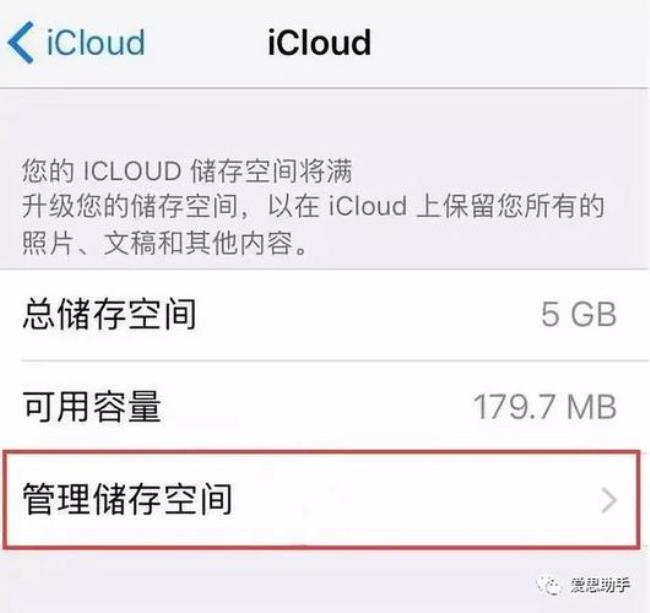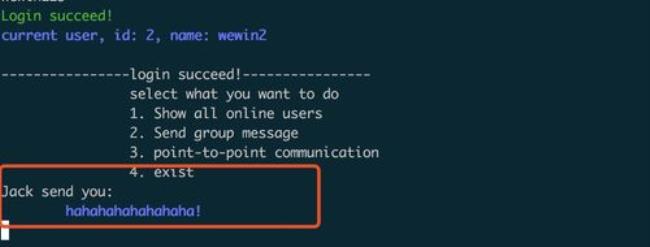lock智能锁改密码和指纹
智能锁修改密码其实跟许多企业打卡机的原理类似,智能锁修改密码一般分为5大步骤:
一、进入智能锁管理模式
每款智能锁在最初购机的时候都设有管理密码,用户可以在密码输入面板输入最初设定的管理密码进入智能锁管理模式。
二、进入密码管理功能
进入密码管理模式后,按一下供电按钮,然后按“*号键”再按“#号键”,智能锁长鸣一声后即代表已经开启密码管理功能。
三、输入旧密码
开启密码管理功能后在输入面板输入之前设定的用户编号,再输,然后长按#键确认,等听到一声长鸣后再松开手指,此时会进入智能语音提醒修改新密码的环节。(也可以用瞳孔、人脸、指纹识别来代替)
四、输入新密码
在智能语音的提示下,输入你想要修改的新密码数字(一般密码都为6位数字),然后按#号键确认。
五、退出密码管理模式
如果用户更改完成后不再操作其它模式,再次按*号键或者等待15秒即可自动退出密码管理模式。
智能锁使用说明
进入管理模式:
点亮数字按键
在未输入其他数字的情况下按#号键,输入管理密码后,按#号键确认,进入管理模式。(默认初始密码为12345678)
修改管理密码:
按下#号键,输入管理密码后,按#号键确认。
按1选择修改管理密码。
输入新的管理密码,按#号键确认,再次输入管理密码,按#号键确认。语音提示设置成功后,按*号键返回上级菜单直至退出管理模式。
添加用户密码:
按下#号键,输入管理密码后,按#号键确认。
按2号键进入用户添加,再按1号键进入添加用户密码。系统自动编号并进行语言播报。
输入6-12位,用户密码,按#号键确认再次输入用户密码,按#号键确认。语音提示添加成功后,按*号键返回上级菜单直至退出管理模式。
添加一次性用户密码:
按下#号键,输入管理密码后,按#号键确认。
按2号键进入用户设置,再按2号键进入添加一次性用户密码。
输入6-12位用户密码,按#号键确认再次输入用户密码,按#号键确认。语音提示添加成功后,按*号键返回上级菜单直至退出管理模式。
添加用户指纹:
按下#号键,输入管理密码后,按#号键确认。
按2号键进入用户添加,再按3进入添加用户指纹,系统自动编号并进行语言播报。将手指按压在指纹采集器上,待听到语音提示“请拿开手指,再放一次”时,拿开手指重新放回指纹采集器上。语言提示添加成功后,按*号键返回上级菜单直至退出管理模式。
删除单个用户密码:
按下#号键,输入管理密码后,按#号键确认。
按3号键进入删除用户,再按1号键进入删除用户密码,再按1号键进入删除单个用户密码。
输入需要删除密码的2位用户编号(编号范围:00-19),按#确认。语音提示删除成功后,按*号键返回上级菜单直至退出管理模式。
删除全部用户密码:
按下#号键,输入管理密码后,按#号键确认。
按3号键进入删除用户,再按1号键进入删除用户密码,再按2号键删除所有密码用户。语音提示成功后,按*号键返回上级菜单直至退出管理模式。
删除一次性用户密码:
按下#号键,输入管理密码后,按#号键确认。
按3号键进入删除用户,再按2号键进入删除一次性用户密码。
语音提示删除成功后,按*号键返回上级菜单直至退出管理模式。
删除单个用户指纹:
按下#号键,输入管理密码后,按#号键确认。
按3号键进入删除用户,再按3号键进入删除用户指纹,按1号键进入删除单个用户指纹。
输入需要删除指纹信息的2位用户编号(编号范围:00-99),按#号键确认,按*号键返回上级菜单直至退出管理模式。
删除全部用户指纹:
按下#号键,输入管理密码后,按#号键确认。
按3号键进入删除用户,再按3号键进入删除用户指纹,按2号键删除所有指纹用户。语音提示成功后按*号键返回上级菜单直至退出管理模式。